माइक्रोसॉफ्ट एक्सेल में, हरे त्रिकोण सेल की सामग्री में संभावित त्रुटियों का संकेत देते हैं। लाल त्रिकोण वर्कशीट सेल में उपयोगकर्ता टिप्पणियों की उपस्थिति का संकेत देते हैं। हरे रंग का त्रिभुज सेल के ऊपरी बाएँ कोने में दिखाई देता है, जबकि लाल त्रिभुज सेल के ऊपरी दाएँ कोने में दिखाई देता है। यहां देखें कि ये संकेतक कैसे कार्य करते हैं और उनकी डिफ़ॉल्ट सेटिंग कैसे बदलते हैं।
इस आलेख में दिए गए निर्देश Excel 2019, Excel 2016, Excel 2013, Excel 2010 और Microsoft 365 के लिए Excel पर लागू होते हैं।
द ग्रीन ट्राएंगल
हरित त्रिभुज एक सेल में प्रकट होता है जब सेल की सामग्री एक्सेल के त्रुटि-जांच नियमों में से एक का उल्लंघन करती है।
ये नियम डिफ़ॉल्ट रूप से चालू होते हैं और सामान्य गलतियों के लिए निगरानी करते हैं, जैसे VALUE! या DIV/0!; वे सूत्र जो असंगत हैं या आसपास के कक्षों के सूत्रों से भिन्न हैं; और संख्याओं को टेक्स्ट डेटा के रूप में स्वरूपित किया गया।
जब आप हरे त्रिकोण वाले सेल का चयन करते हैं, तो उसके आगे त्रुटि विकल्प बटन दिखाई देता है। त्रुटि विकल्प बटन ग्रे वर्गाकार पृष्ठभूमि वाला पीला हीरा है। यह कथित त्रुटि को सुधारने के लिए विकल्प प्रदान करता है।
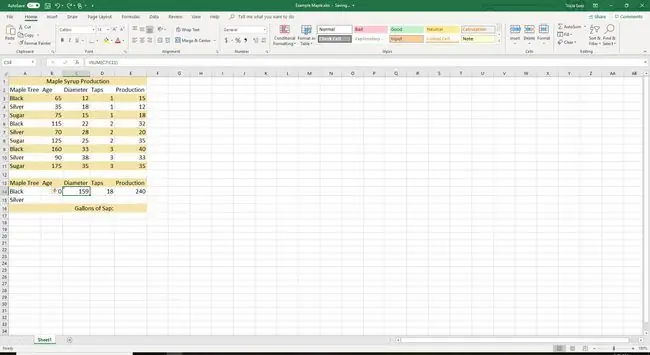
हरा त्रिभुज बंद करें
त्रुटि जांच एक्सेल में डिफ़ॉल्ट रूप से चालू होती है, इसलिए हरे त्रिकोण उन कक्षों में दिखाई देते हैं जिनमें नियम का उल्लंघन होता है। यदि आप इन संकेतकों को नहीं देखना चाहते हैं, तो इस डिफ़ॉल्ट सेटिंग को बदलें और Excel Options डायलॉग बॉक्स में त्रुटि जांच बंद करें।
- फ़ाइल पर जाएं और विकल्प चुनें एक्सेल विकल्प डायलॉग बॉक्स खोलने के लिए।
- सूत्र टैब चुनें।
-
त्रुटि जाँच अनुभाग में, पृष्ठभूमि त्रुटि जाँच सक्षम करें चेकबॉक्स साफ़ करें।

Image - परिवर्तन को स्वीकार करने के लिए ठीक चुनें और Excel Options डायलॉग बॉक्स बंद करें। आपने अब हरे त्रिकोण संकेतकों को बंद कर दिया है।
त्रुटि जाँच नियम बदलना
एक्सेल ऑप्शंस डायलॉग बॉक्स में एरर-चेकिंग रूल्स में बदलाव करें।
- फ़ाइल पर जाएं और विकल्प चुनें।
-
सूत्र टैब चुनें।

Image -
त्रुटि जाँच नियम अनुभाग में, उन विकल्पों के लिए चेकबॉक्स चुनें जिन्हें आप सक्षम करना चाहते हैं, या उन विकल्पों के चेकबॉक्स को साफ़ करें जिन्हें आप अक्षम करना चाहते हैं।
- परिवर्तनों को लागू करने के लिए ठीक चुनें। आपने अपने नए त्रुटि-जांच नियम निर्धारित किए हैं।
त्रुटि का संकेत देने वाले त्रिभुज का रंग बदलें
यदि आप चाहें, तो Excel Options डायलॉग बॉक्स में एरर-इंडिकेटिंग ट्राएंगल का हरा डिफ़ॉल्ट रंग बदलें।
हरे त्रिकोण को अलग रंग में बदलने के लिए:
- फ़ाइल पर जाएं और विकल्प चुनें।
-
सूत्र टैब चुनें।

Image -
इस रंग का उपयोग करके त्रुटियों को इंगित करें ड्रॉपडाउन तीर का चयन करें और रंग पैलेट से एक अलग रंग चुनें।

Image - परिवर्तन को स्वीकार करने के लिए ठीक चुनें और Excel Options डायलॉग बॉक्स बंद करें। आपने त्रुटि दर्शाने वाले त्रिभुजों का रंग बदल दिया है।
एक्सेल सेल में लाल त्रिभुज
सेल के ऊपरी दाएं कोने में एक लाल त्रिकोण इंगित करता है कि किसी ने सेल में एक टिप्पणी जोड़ी है। टिप्पणी पढ़ने के लिए, लाल त्रिकोण वाले सेल पर होवर करें। टिप्पणी वाला एक टेक्स्ट बॉक्स सेल के बगल में दिखाई देता है।
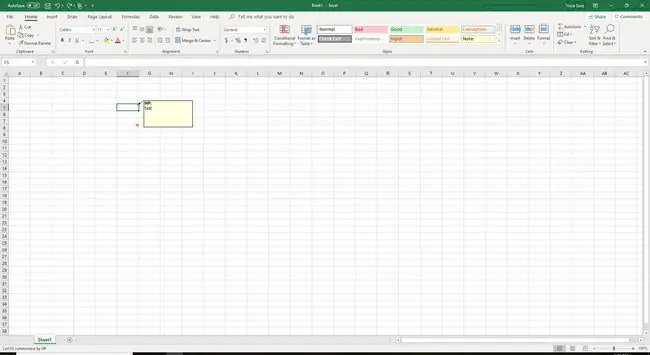
एक्सेल 2019 में, एक लाल त्रिकोण नोट इंगित करता है। कोने में एक बैंगनी संकेतक एक थ्रेडेड टिप्पणी इंगित करता है जिसका उपयोग मूल टिप्पणी का उत्तर देने और आगे की टिप्पणियों को जोड़ने के लिए किया जाता है।
टिप्पणी के कुछ विकल्प हैं। टिप्पणियों या संकेतकों को प्रदर्शित न करने का विकल्प चुनें, भले ही किसी टिप्पणी वाले सेल पर होवर करें। या, टिप्पणियों वाले सभी कक्षों के लिए टिप्पणियों और संकेतकों को प्रदर्शित करने का विकल्प हमेशा चुनें।
टिप्पणी विकल्पों को बदलने के लिए:
- फ़ाइल पर जाएं और विकल्प चुनें।
-
उन्नत टैब चुनें।

Image - स्क्रॉल करके डिस्प्ले सेक्शन पर जाएं।
-
के तहत टिप्पणियों वाले सेल के लिए, दिखाने के लिए चुनें कोई टिप्पणी या संकेतक नहीं, केवल संकेतक और टिप्पणियों पर होवर, या टिप्पणियां और संकेतक।

Image -
परिवर्तनों को स्वीकार करने के लिए ठीक चुनें और Excel Options डायलॉग बॉक्स बंद करें।
सेल टिप्पणियों को बनाने, संपादित करने, स्थानांतरित करने या हटाने के लिए एक्सेल विकल्प समीक्षा टैब के अंतर्गत टिप्पणियां अनुभाग में स्थित हैं रिबन।






